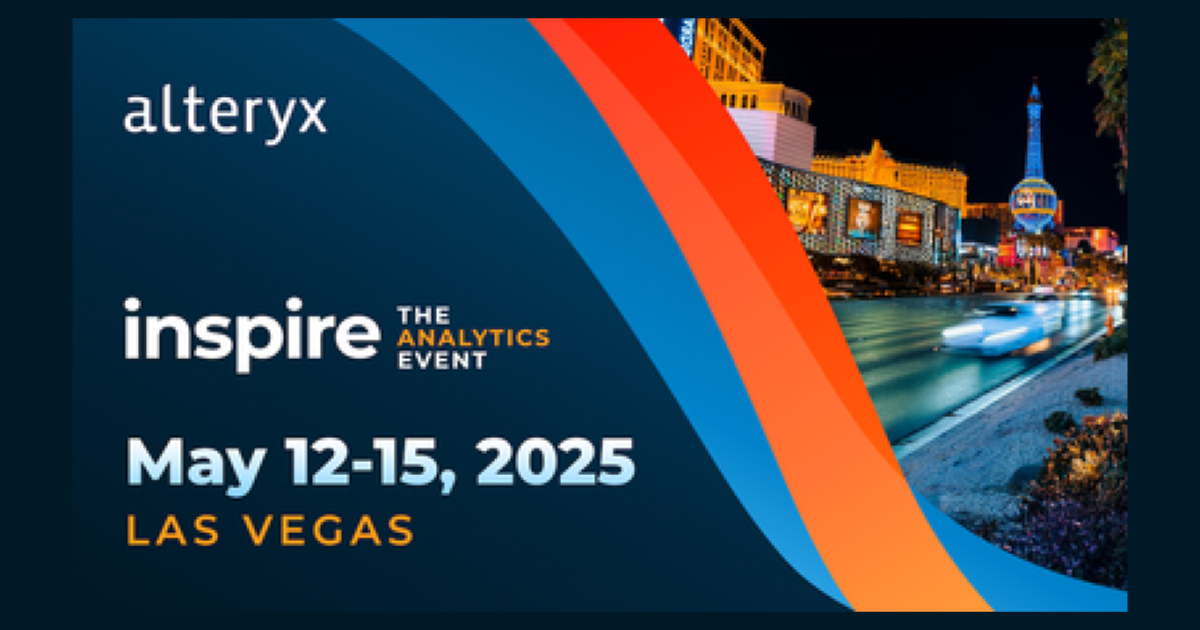Alteryx Serverってなあに : 概要編 & うれしいポイント – 今日からはじめるAlteryx再入門アドベントカレンダー
こんにちは。
データアナリティクス事業本部ソリューション部プリセールススペシャリストの兼本です。
当エントリは2020年アドベントカレンダー『今日からはじめるAlteryx再入門』の21日目のエントリです。
このアドベントカレンダーの企画は、Developers.IOにてAlteryxの情報をお届けしてきたメンバーによるAlteryxを1から学べるシリーズになっています。Alteryx触ってみたい!という方の入門記事として、Alteryx使っているけど改めて基礎から学びたい!という方の再入門記事としてご活用いただければ幸いです。
今日から3日間に渡ってAlteryx Serverがテーマとなります。21日目の今日は「Alteryx Serverってなあに : 概要編 & うれしいポイント」をご紹介します。
Alteryx Serverはどういうときに必要か
Alteryx Designerで作成したワークフローを実行するには、Designerをインストールした環境にログインし、Designerを起動してワークフローを開き、それから実行ボタンを押下する必要があります。

ワークフローの数が少ないうちは手動実行でも頑張れますが、どんどんDesignerを使いこなして実行するワークフロー数が増え、チームメンバーが増えていろんなところでワークフローを開発し始めたら、そろそろAlteryx Serverを導入するタイミングかもしれません。
Alteryx Serverは、Designerで開発したワークフローやマクロファイルのバージョンとアクセス権限を一元管理し、スケジュール設定に基づいたワークフローの定期実行を実現するAlteryxのサーバソフトウェアです。
導入できる環境はMicrosoft Windows Server 2008R2またはそれ以降(64bitのみ)で、AWS EC2やGoogle Compute Engine、Azure Virtual Machines といったクラウド環境にインストールすることも可能です。
ここからは、Altertyx Serverを導入するメリットをいくつかご紹介します。
うれしいポイント1:ワークフローのスケジュール実行
Alteryx Serverにワークフローをデプロイしていると、WebブラウザでAlteryx Galleryにアクセスしてワークフローを即時実行したり、実行時間をスケジュールすることができます。
- ワークフローの即時実行 ... Alteryx Serverに公開されているワークフローはWeb画面から即時実行することができます。実行した結果のステータスと生成されたデータファイルはサーバに保存され、あとから確認することもできます。
- スケジュール設定(Once) ... ワンタイムのスケジュールを組んで任意のタイミングでワークフローを実行することができます。
- スケジュール設定(Recurring) ... 繰り返しスケジュールを組めば、定期的にワークフローを実行できます。
実行結果の確認
Alteryx Serverで実行した結果はWeb画面から確認し、必要に応じてダウンロードできます。

初めてAlteryx Serverに接続するとき
Alteryx Designerで開発したワークフローをAlteryx Serverにデプロイするには、Alteryx Designerのメニューから「ファイル>名前を付けて保存>Private Gallery>新しいGalleryの追加」を選択します。

URLとして、構築済みのAlteryx Server(Gallery)にアクセスするURLを入力します。
http[s]://xxx.xxx.xxx.xxx/gallery/
Alteryx Serverにログインをするためのアカウント名とパスワードを入力します。

(必要な場合は)ワークフローの名前を指定して「保存」を押下します。

すでにAlteryx Serverにデプロイ済みのワークフローをDesignerで開く場合は、「ファイル>ワークフローを開く」からPrivate Galleryを選択するとGalleryに公開されているワークフローの一覧が表示されます。

うれしいポイント2:チーム開発
ワークフローのバージョン管理
Alteryx ServerにデプロイしたワークフローをDesignerで開いて上書き保存すると自動的にバージョン番号が割り振られます。

最新版以外を公開バージョンに設定できるため、ワークフローを公開しつつ、アップデートが可能です。

コレクションを使ったワークフローの共有とチーム開発
DesignerからServerにアップロードしたワークフローはPrivate Studioという各個人のパーソナルスペースに保存されます。これをチームで共有したいときはコレクションという機能を使うことができます。
コレクションを使うと、共有されたワークフローをDesignerで開いて編集することもできるので、チームによるワークフローの開発を促進することができます。
うれしいポイント3:分析アプリ
ワークフローを分析アプリ(Analytic App)として作成していると、条件入力用のダイアログがWeb画面で表示されるため、分析アプリのWeb化が簡単に行えます。
分析アプリはAlteryx Designerを所有していないビジネスユーザでも簡単に利用できるため、データの利用を促進することができます。
なお、必要な分析アプリをAlteryx Serverで実行するパラメータを設定することができないので注意してください。この場合はAlteryx Server APIを使用したアプリケーションを作成する必要があります。
まとめ
Alteryx Serverの概要とメリットについてご紹介しました。明日はじょんすみすによる「Alteryx Serverってなあに : アーキテクチャ編」をお届けする予定です。
以上、最後までお付き合いいただきありがとうございました。